Souvent, l’expression « proxy » est utilisée comme un synonyme de « VPN », ce qui est incorrect. Un proxy et un VPN sont deux concepts distincts. Bien qu’un VPN puisse proposer un service de proxy au sein du réseau privé qu’il établit, ils ne sont pas interchangeables.
Fonctionnalités des Proxys
Les proxys sont fréquemment employés conjointement avec les VPN. Cependant, utilisés de manière indépendante, ils permettent aux utilisateurs d’accéder à des informations qui sont normalement limitées géographiquement. Il peut s’agir, par exemple, d’un serveur ou d’un site web accessible uniquement depuis une région spécifique.
On distingue généralement deux catégories de services proxy : ceux qui sont gratuits et accessibles publiquement, et ceux qui sont payants et privés.
La configuration d’un serveur proxy gratuit sur Windows 10 est simple, tandis qu’un proxy privé nécessite un nom d’utilisateur et un mot de passe, des informations que les paramètres de proxy standards de Windows 10 ne prennent pas en charge.
Configuration d’un Proxy sur Windows 10
Quel que soit le type de proxy que vous utilisez (public ou privé), il est possible de le configurer sur Windows 10. Cependant, la procédure diffère entre un proxy privé, nécessitant une authentification, et un proxy public.
Paramètres Nécessaires
Pour configurer un proxy sur Windows 10, vous aurez besoin des informations suivantes :
Pour un proxy public : une adresse IP (ou un serveur) et un numéro de port.
Pour un proxy privé : une adresse IP (ou un serveur), un numéro de port, un nom d’utilisateur et un mot de passe.
Configuration d’un Proxy Public
Voici la démarche à suivre pour mettre en place un proxy public sur Windows 10 :
Ouvrez l’application Paramètres (via le raccourci clavier Win + I).
Sélectionnez l’option « Réseau et Internet ».
Cliquez sur l’onglet « Proxy ».
Faites défiler jusqu’à la section « Configuration manuelle du proxy ».
Activez l’interrupteur « Utiliser un serveur proxy ».
Entrez l’adresse du serveur ainsi que le numéro de port.
Cliquez sur le bouton « Enregistrer ».
Le proxy est désormais opérationnel.
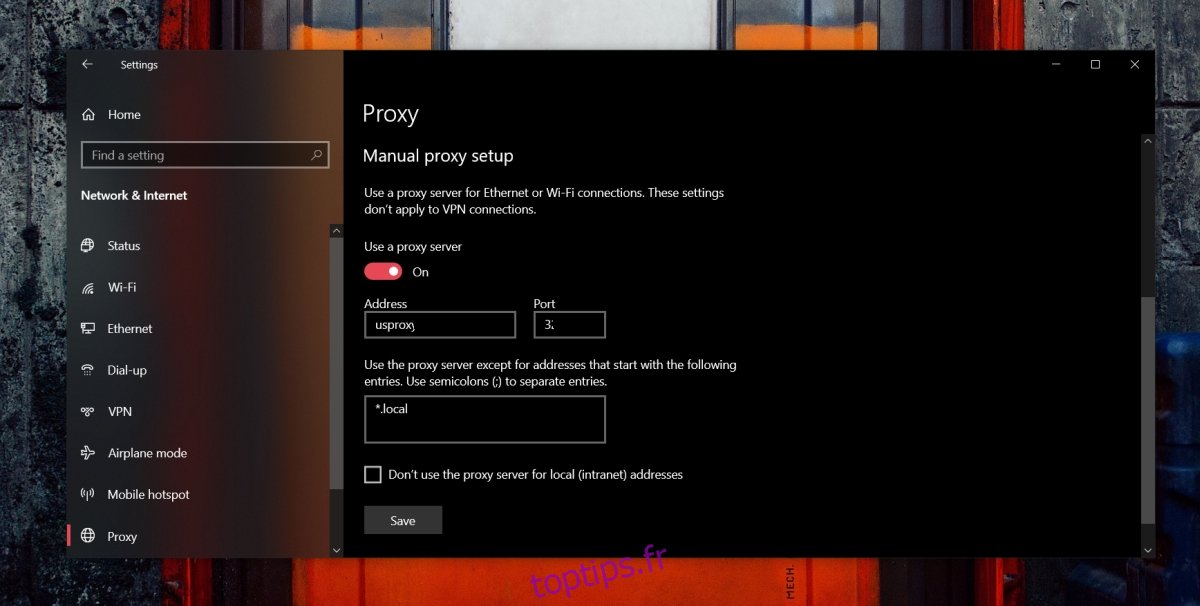
Configuration d’un Proxy Privé
Un serveur proxy privé requiert une authentification à l’aide d’un nom d’utilisateur et d’un mot de passe. Or, Windows 10 ne permet pas de saisir ces informations directement dans ses paramètres standards. Il devient donc impossible de l’utiliser de cette manière.
La solution alternative consiste à faire appel à une application tierce. Nous recommandons Charles Proxy, mais celle-ci est payante (environ 50$). Il existe cependant une version d’essai, bien qu’elle soit limitée.
Configuration avec Charles Proxy
Pour configurer votre proxy via Charles Proxy, téléchargez et installez l’application depuis ce lien. Suivez ensuite ces étapes :
Lancez Charles Proxy.
Allez dans « Proxy » > « Paramètres du proxy externe ».
Activez l’option « Proxy Web ».
Dans le champ « Serveur proxy Web », saisissez l’adresse IP ou le serveur.
Indiquez le numéro de port dans le champ correspondant.
Renseignez le nom d’utilisateur et le mot de passe dans les champs prévus à cet effet.
Cliquez sur « OK ».
Répétez les étapes 2 à 7, mais choisissez « Proxy Web sécurisé » à la place de « Proxy Web » (cette étape peut être optionnelle, selon votre service proxy).
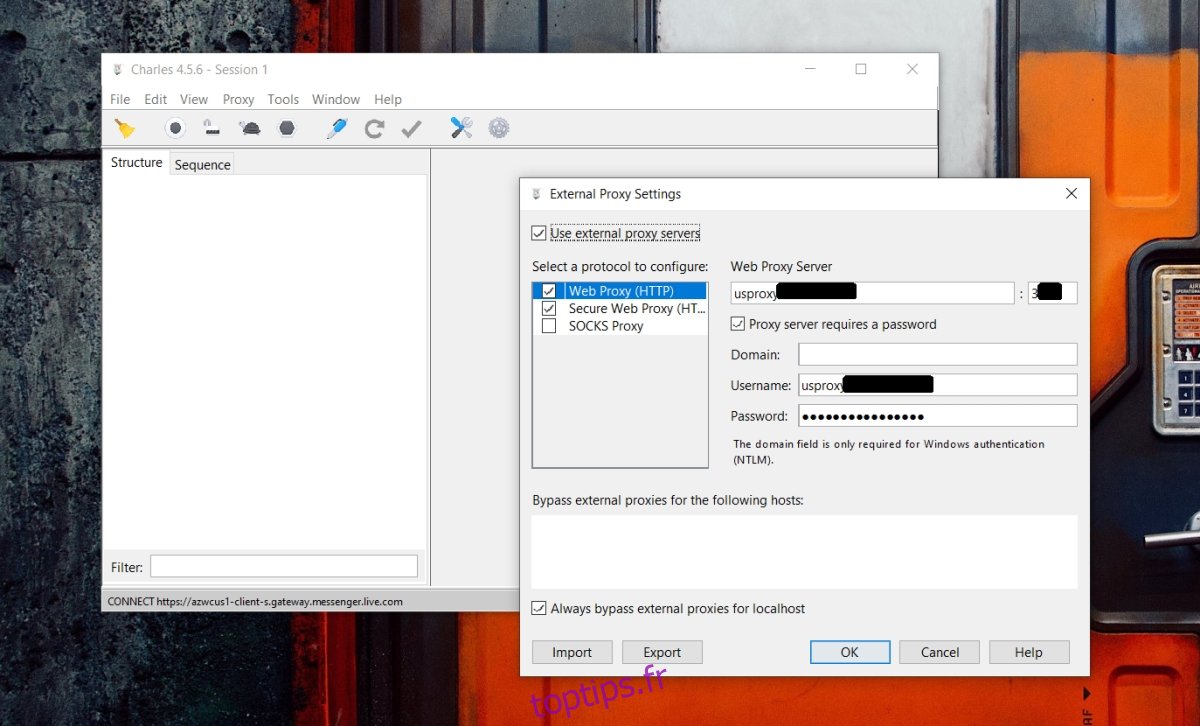
Pour activer le proxy, retournez dans Charles Proxy :
Naviguez jusqu’à « Proxy » > « Proxy Windows ».
Le proxy est maintenant activé.
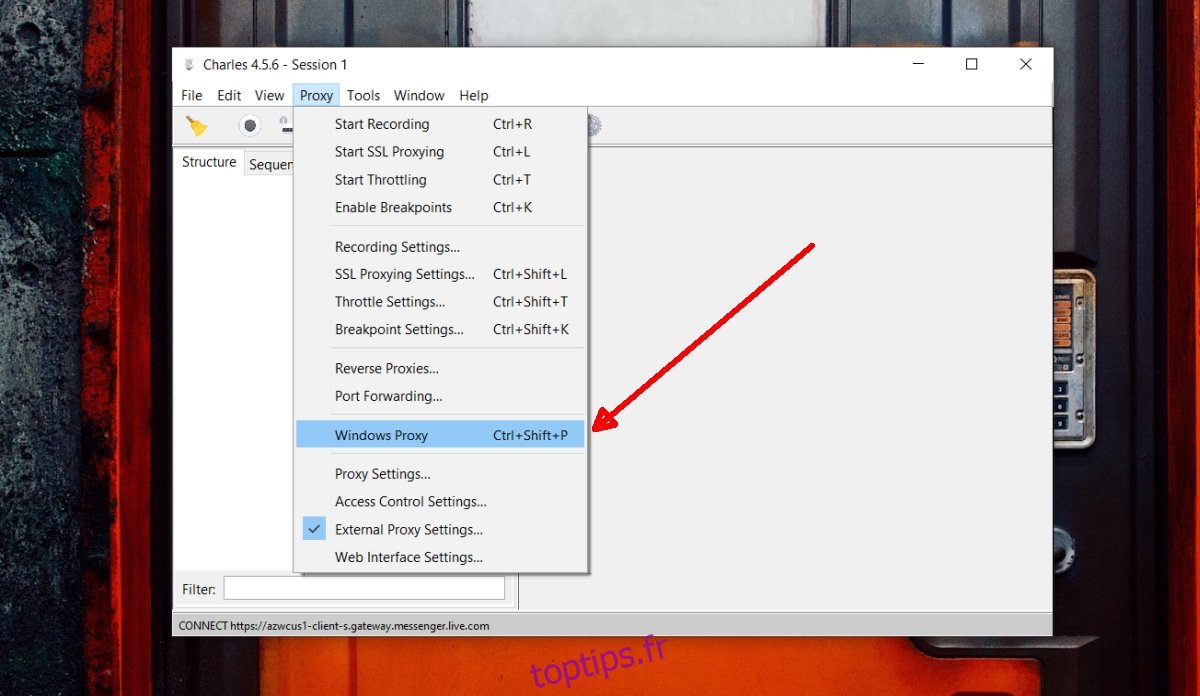
Installation du Certificat Proxy Charles sur Chrome et Navigateurs Basés sur Chromium
Le proxy Charles est configuré, mais par défaut, il ne fonctionnera que sur Internet Explorer ou Microsoft Edge. Pour les autres navigateurs, une étape supplémentaire est nécessaire.
Démarrez Charles Proxy.
Allez dans « Aide » > « Proxy SSL » > « Enregistrer le certificat racine Charles ».
Enregistrez le certificat avec l’extension de fichier CER.
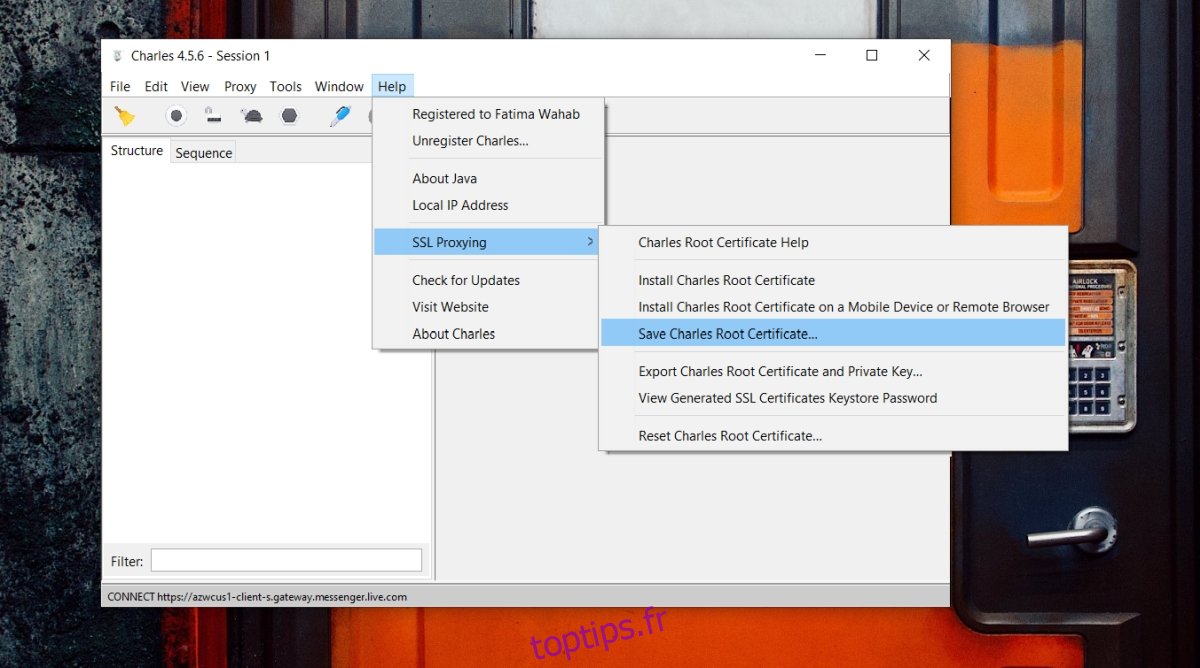
Ouvrez les paramètres de Chrome (ou de tout navigateur basé sur Chromium).
Allez dans « Paramètres avancés » > « Confidentialité » > « Confidentialité et sécurité » > « Gérer les certificats ».
Dans la fenêtre qui s’ouvre, choisissez l’onglet « Certificats racine approuvés ».
Cliquez sur « Importer ».
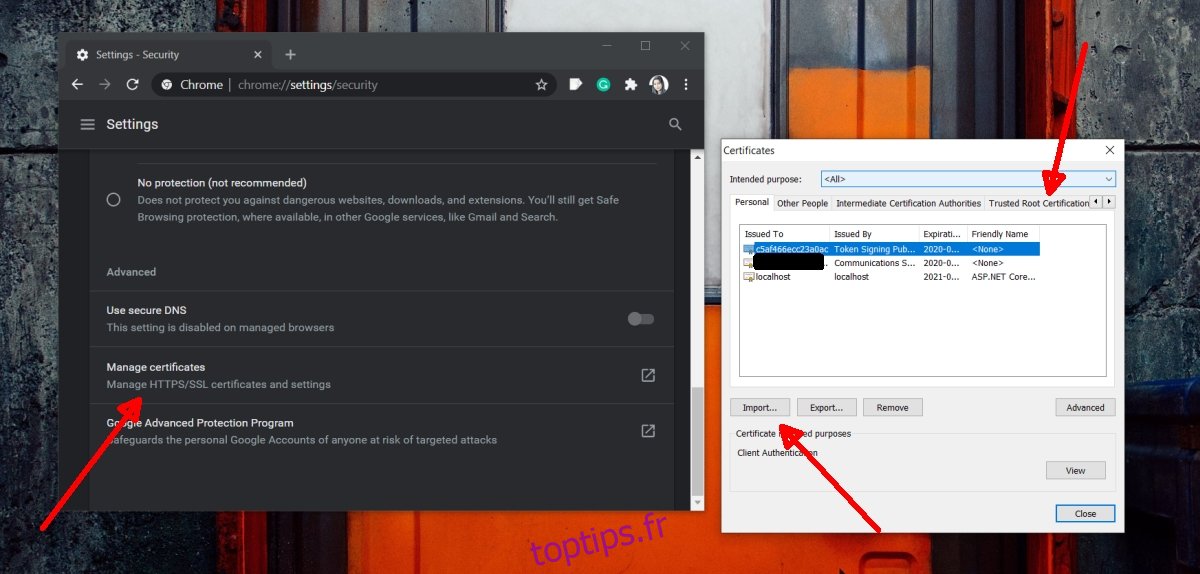
Sélectionnez le certificat que vous avez enregistré à l’étape 3.
Redémarrez votre navigateur.
Assurez-vous que l’option « Proxy Windows » est activée dans Charles Proxy ; le proxy devrait alors fonctionner dans le navigateur.
Installation du Certificat Proxy Charles sur Firefox
L’installation du certificat proxy Charles sur Firefox est beaucoup plus simple.
Lancez Charles Proxy.
Allez dans « Proxy » et activez « Proxy Windows ».
Ouvrez Firefox.
Rendez-vous sur ce lien.
Firefox vous demandera d’enregistrer un fichier.
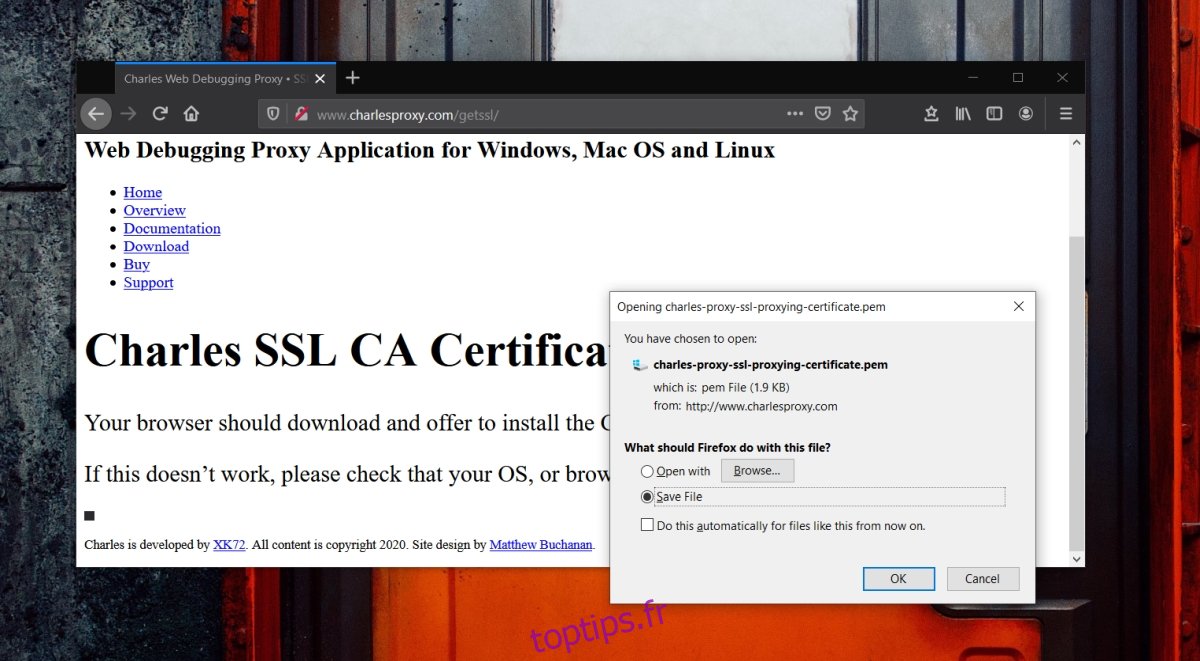
Enregistrez-le sans modifier son extension.
Le certificat s’installera automatiquement.
Saisissez votre nom d’utilisateur et votre mot de passe lorsque vous y serez invité.
Le proxy est maintenant actif.
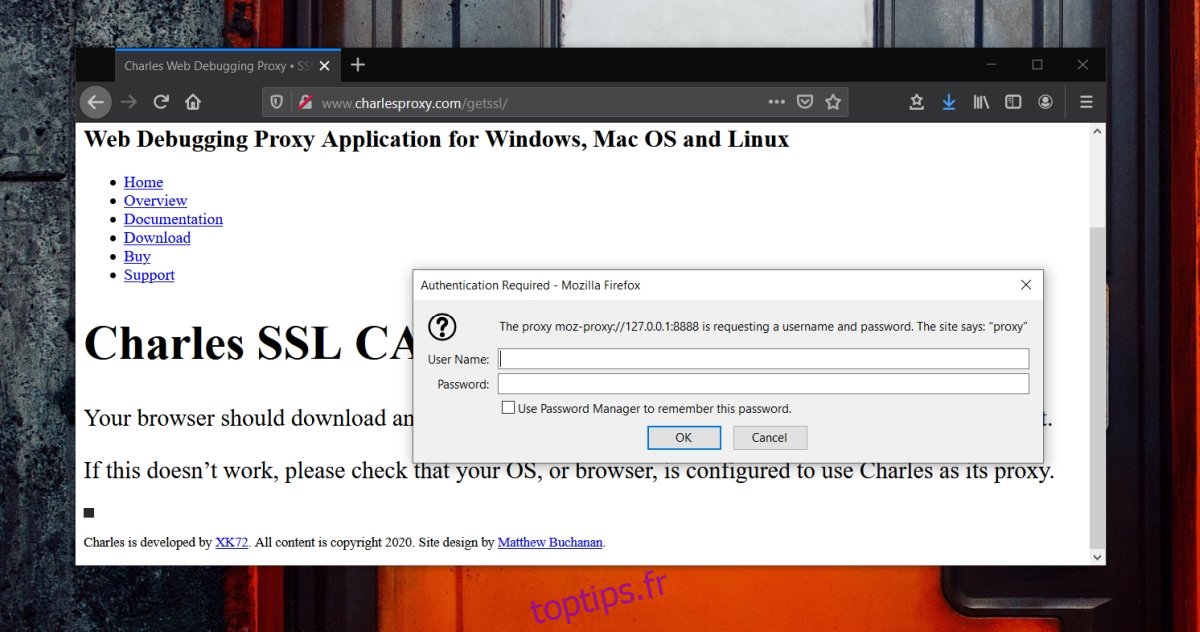
En Conclusion
Des alternatives à Charles Proxy existent, comme Fiddler. Cependant, celui-ci ne semble pas proposer d’option pour la configuration d’un proxy externe. Il est regrettable que Windows 10 ne prenne pas en charge nativement l’utilisation de proxy privés. Certaines personnes pensent que cette absence de prise en charge est liée à des raisons de sécurité, mais Microsoft n’a fourni aucune explication officielle à ce sujet.